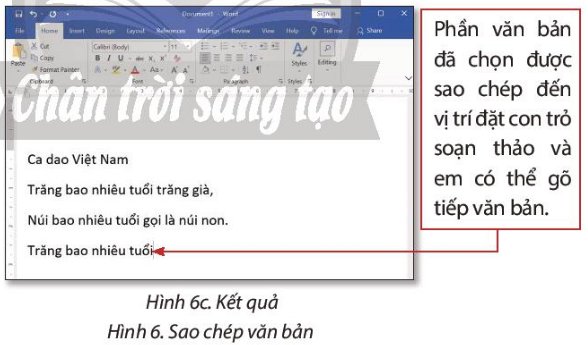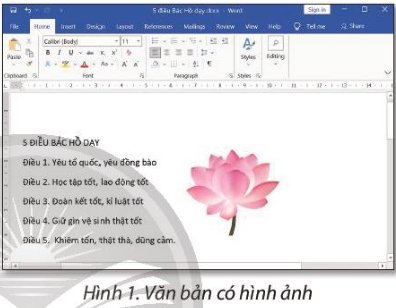Để chèn ảnh vào văn bản: Nháy chuột vào vị trí cần chèn ảnh. Sau đó chọn Insert - chọn Pictures, chọn ảnh cần chèn (ảnh Hoa sen) và chọn Insert.
Bài 8: Chèn hình ảnh, sao chép, di chuyển, xóa văn bản
Đúng 0
Bình luận (0)
Các câu hỏi tương tự
Hãy nêu các việc cần thực hiện để từ tệp văn bản 5 điều Bác Hồ dạy (văn bản đã soạn thảo ở bài 7) có được văn bản như ở Hình 1?

Thực hành soạn thảo văn bản theo các yêu cầu sau:a) Kích hoạt phần mềm Wordb) Soạn thảo văn bản có nội dung như ở Hình 9c) Thực hiện sao chép, gõ thêm để có văn bản như Hình 10, di chuyển phần văn bản để có được văn bản như ở Hình 11d) Thực hiện thao tác xóa phần văn bản hai dòng cuối của bài ca daoe) Lưu văn bản vào cùng thư mục chưa tệp 5 điều Bác Hồ dạy và thoát khỏi phần mềm Word.
Đọc tiếp
Thực hành soạn thảo văn bản theo các yêu cầu sau:
a) Kích hoạt phần mềm Word
b) Soạn thảo văn bản có nội dung như ở Hình 9
c) Thực hiện sao chép, gõ thêm để có văn bản như Hình 10, di chuyển phần văn bản để có được văn bản như ở Hình 11
d) Thực hiện thao tác xóa phần văn bản hai dòng cuối của bài ca dao
e) Lưu văn bản vào cùng thư mục chưa tệp 5 điều Bác Hồ dạy và thoát khỏi phần mềm Word.

Thực hành trên máy tính theo các yêu cầu sau:a) Kích hoạt phần mềm Wordb) Mở tệp văn bản 5 điều Bác Hồ dạy em đã tạo ở Bài 7c) Lưu tệp văn bản với tên khác là 5 điều Bác Hồ dạy có ảnh vào cùng thư mục chứa tệp 5 điều Bác Hồ dạyd) Chèn, thay đổi kích thước, di chuyển ảnh hoa sen để có kết quả như ở Hình 1.e) Thoát khỏi phần mềm Word
Đọc tiếp
Thực hành trên máy tính theo các yêu cầu sau:
a) Kích hoạt phần mềm Word
b) Mở tệp văn bản 5 điều Bác Hồ dạy em đã tạo ở Bài 7
c) Lưu tệp văn bản với tên khác là 5 điều Bác Hồ dạy có ảnh vào cùng thư mục chứa tệp 5 điều Bác Hồ dạy
d) Chèn, thay đổi kích thước, di chuyển ảnh hoa sen để có kết quả như ở Hình 1.
e) Thoát khỏi phần mềm Word

Thực hiện soạn thảo văn bản, chèn hình ảnh minh họa để được văn bản tương tự như ở hình 12.

Quan sát, thảo luận với bạn để chỉ ra cách soạn thảo nhanh nhất văn bản có nội dung như ở Hình 12.

Hãy nêu các bước thực hiện di chuyển văn bản để từ văn bản như ở Hình 7d ta có được văn bản như ở hình 7a.
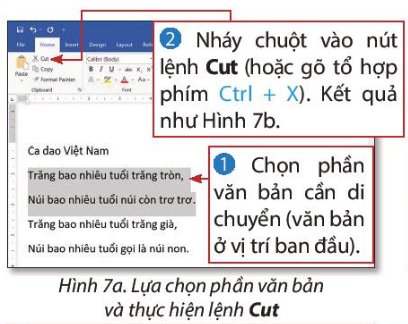
Em hãy nêu các việc cần thực hiện để từ văn bản ban đầu ở Hình 9 có được văn bản ở Hình 10, hình 11.

Quan sát Hình 2 và cho biết lí do sau khi được chèn vào, hình ảnh xuất hiện ở cuối dòng thứ ba của văn bản.

Trong văn bản ở hình 6c, em hãy nêu các bước thực hiện sao chép cụm từ "Núi bao nhiêu tuổi" đến dưới dòng chứa cụm từ "Trăng bao nhiêu tuổi" ở cuối văn bản.